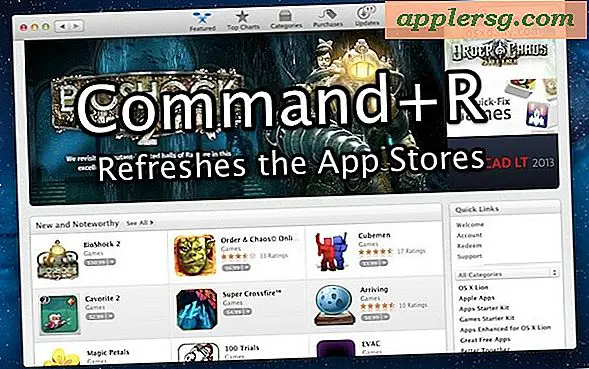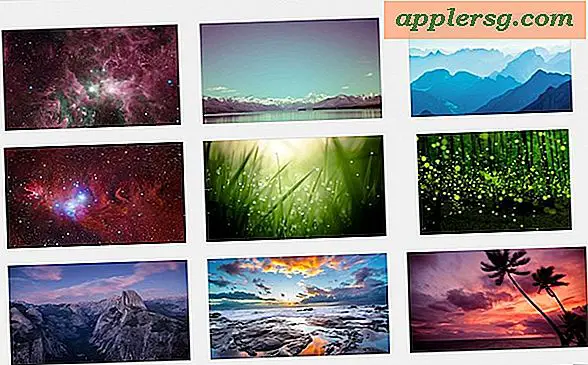วิธีการติดตั้ง iOS 11 ด้วยตนเองกับ IPSW Firmware และ iTunes

แม้ว่าผู้ใช้ส่วนใหญ่ควรอัปเดต iOS 11 โดยใช้กลไกการอัปเดตซอฟต์แวร์มาตรฐานภายใน App การตั้งค่าหรือ iTunes คุณสามารถใช้ตัวเลือกทางเทคนิคอื่น ๆ เพื่อใช้เฟิร์มแวร์เฉพาะอุปกรณ์ (IPSW) เพื่อติดตั้ง iOS 11 ลงใน iPhone หรือ iPad
โดยทั่วไปการใช้ IPSW เพื่ออัปเดตซอฟต์แวร์ระบบ iOS ถือเป็นขั้นสูงและดังนั้นจึงเหมาะสมสำหรับผู้มีอำนาจทางเทคนิคเท่านั้น กระนั้นก็ไม่ได้ซับซ้อนมากและเพียงเกี่ยวกับทุกคนสามารถดำเนินการตามขั้นตอนที่ควรจะต้องถ้าพวกเขาปฏิบัติตามคำแนะนำอย่างถูกต้อง
ทำไมต้องใช้ IPSW เพื่อติดตั้ง iOS 11?
สิ่งสำคัญคือต้องชี้ให้เห็นว่าผู้ใช้ส่วนใหญ่ควรอัปเดต iOS 11 โดยใช้วิธีการอัพเดตซอฟต์แวร์ตามปกติที่มีรายละเอียดที่นี่ แต่สำหรับผู้ที่ใช้เฟิร์มแวร์สาเหตุหลักที่บุคคลส่วนใหญ่อาจใช้ IPSW เพื่อติดตั้ง iOS เวอร์ชันใหม่คือ:
- ข้อควรพิจารณาในการจัดเก็บ: คุณสามารถอัปเดตอุปกรณ์ที่มีข้อ จำกัด ในการจัดเก็บเนื่องจากเฟิร์มแวร์ไม่ได้ดาวน์โหลดไปยัง iPhone หรือ iPad เช่นเดียวกับวิธีการตั้งค่า OTA
- การตรวจสอบแบนด์วิดท์: คุณสามารถดาวน์โหลดไฟล์ IPSW ได้จากที่ใดก็ได้ (ไม่ว่าจะใช้อินเทอร์เน็ตความเร็วสูงหรือไม่ใช้แบนด์วิดท์แบนด์) จากนั้นใช้ไฟล์ IPSW เพื่ออัพเดต
- การอัปเดตอุปกรณ์เดียวกันหลายเครื่อง: คุณสามารถใช้อุปกรณ์หลายเครื่องที่สามารถทำงานร่วมกับไฟล์เฟิร์มเดียวกันนี้ได้ด้วยเฟิร์มแวร์เดียวดังนั้นจึงไม่จำเป็นต้องดาวน์โหลดการอัพเดตอีกครั้ง ตัวอย่างเช่นถ้าครัวเรือนของคุณเป็นอุปกรณ์ iPhone 7 Plus สามเครื่อง IPSW เดียวสามารถใช้เพื่ออัปเดตทั้งสาม
- การแก้ไขปัญหาอุปกรณ์ที่ทำด้วยอิฐ: หาก iPhone หรือ iPad ไม่สามารถติดตั้ง iOS 11 ได้อย่างถูกต้องหรืออุปกรณ์อยู่ในสภาพที่ไม่สามารถใช้งานได้เนื่องจากการอัปเดตซอฟต์แวร์ล้มเหลว (มักเรียกว่า "bricked" เพราะไม่สามารถใช้งานได้) อุปกรณ์ที่มี IPSW ผ่านโหมด Recovery หรือ DFU
มีเหตุผลอื่น ๆ ในการใช้ IPSW ด้วย แต่เราจะสมมติว่าคุณกำลังจะไปตามเส้นทางในการติดตั้ง iOS 11 ผ่านทางเฟิร์มแวร์แล้วคุณรู้อยู่แล้วว่าทำไมคุณถึงทำเช่นนั้นและมีเหตุผลที่น่าสนใจในการดำเนินการต่อ
กำลังอัปเดตไปที่ iOS 11 ด้วยตนเองกับ Firmware และ iTunes
คำแนะนำนี้แสดงให้เห็นถึงการใช้ไฟล์เฟิร์มแวร์ IPSW สำหรับอัปเดต iPhone หรือ iPad ไปเป็น iOS 11 ที่ใช้งานได้ตามปกติ โปรดทราบว่าคุณยังสามารถใช้ไฟล์ IPSW เมื่ออุปกรณ์อยู่ในโหมดการกู้คืนหรือโหมด DFU หากจำเป็นต้องใช้ แต่ไม่ได้ครอบคลุมเฉพาะที่นี่
- สำรอง iPhone หรือ iPad ก่อนเริ่มต้นอย่าข้ามการสำรองข้อมูลอุปกรณ์เพราะอาจทำให้ข้อมูลสูญหายได้
- ดาวน์โหลด iOS 11.0.1 ไฟล์ IPSW (หรือเก่ากว่า iOS 11 IPSW ที่นี่) ตรงกับอุปกรณ์ที่คุณต้องการอัปเดตและบันทึกไว้ที่อื่นเพื่อให้ง่ายต่อการค้นหาเช่นเดสก์ท็อป
- เปิด iTunes และเชื่อมต่อ iPhone, iPad หรือ iPod touch เข้ากับคอมพิวเตอร์โดยใช้สายเคเบิล USB
- เลือกอุปกรณ์ใน iTunes โดยคลิกที่ไอคอนอุปกรณ์เล็กน้อยใน iTunes
- เลือกไฟล์เฟิร์มแวร์ IPSW โดยดำเนินการต่อไปนี้ใน iTunes:
- Mac: OPTION + คลิกที่ปุ่ม "Update" ใน iTunes
- Windows: SHIFT + คลิกที่ปุ่ม 'Update' ใน iTunes
- ค้นหาและเลือกไฟล์ IPSW ที่คุณดาวน์โหลดมาก่อนหน้านี้
- ยืนยันว่าคุณต้องการติดตั้ง iOS 11 โดยเลือก 'อัปเดต' เมื่อได้รับการร้องขอ
- ให้ iTunes อัปเดตและติดตั้ง iOS 11 บนอุปกรณ์





เมื่อเสร็จสิ้นแล้ว iPhone, iPad หรือ iPod touch จะเริ่มต้นใหม่ด้วยการติดตั้งเรียบร้อยแล้ว iOS 11
ไม่ว่าคุณจะอัปเดตไปที่ iOS 11 โดยใช้ IPSW ดังที่แสดงไว้ที่นี่หรือใช้วิธีการอัพเดตซอฟต์แวร์แบบดั้งเดิมในการตั้งค่าหรือผ่าน iTunes อุปกรณ์จะอยู่ใน iOS 11 และพร้อมใช้งาน
สำหรับผู้ใช้ส่วนใหญ่ iOS 11 เป็นไปอย่างดีและพวกเขาสามารถเพลิดเพลินไปกับคุณลักษณะใหม่ ๆ ที่น่าสนใจใน iOS 11. มีรายงานผสมผสานแบตเตอรี่ที่ไม่ดีหลังจากอัปเดต iOS 11 แต่ปัญหาพลังงานส่วนใหญ่เหล่านี้สามารถแก้ไขได้ด้วยเคล็ดลับง่ายๆ ถ้าจำเป็นต้องเป็น